Relativní témata
Řešení problému s LCD monitorem - Žádný obraz po zapnutí monitoru
Žádný obraz po zapnutí monitoru (černá obrazovka, i když dioda na monitoru svítí)
- Ověřte, zda se operační systém nenachází v režimu hibernace, spánku nebo v úsporném režimu. Stiskněte jakékoliv tlačítko (tlačítko Enter / Power tlačítko) nebo zahýbejte s myší a probuďte počítač.
- Ověřte, zda je kabel signálu (VGA / DVI / HDMI) správně připojen a zda je jeho druhý konec pevně zapojen do vstupního portu (grafické karty) počítače. Odpojte a znovu zapojte oba konce a ujistěte se, že jsou všechny piny v pořádku.

- Stisknutím
 vyberte odpovídající režim (Pokud má Váš model více vstupních portů) -> Vyberte správný vstupní port
vyberte odpovídající režim (Pokud má Váš model více vstupních portů) -> Vyberte správný vstupní port
POZNÁMKA: Pokud Váš model nemá toto tlačítko, stiskněte, prosím , tlačítko "MENU" a přejděte do menu na obrazovce. Pozice tlačítka MENU se může lišit dle modelu.

Tlačítka v MENU :

- Použijte jiný identický kabel signálu (VGA / DVI / HDMI) a proveďte srovnávací test
- Připojte LCD monitor k jinému počítači (PC / Notebook) a ověte, zda správně funguje
- Stisknutím OSD tlačítka přejděte do menu na obrazovce, použitím funkce[ Reset ] přejděte k výchozímu nastavení obrazovky.
Stiskněte a podržte tlačítko "MENU" a vyberte MENU > Nastavení systému > Obnovit tovární nastavení (Reset)> vyberte "Ano"
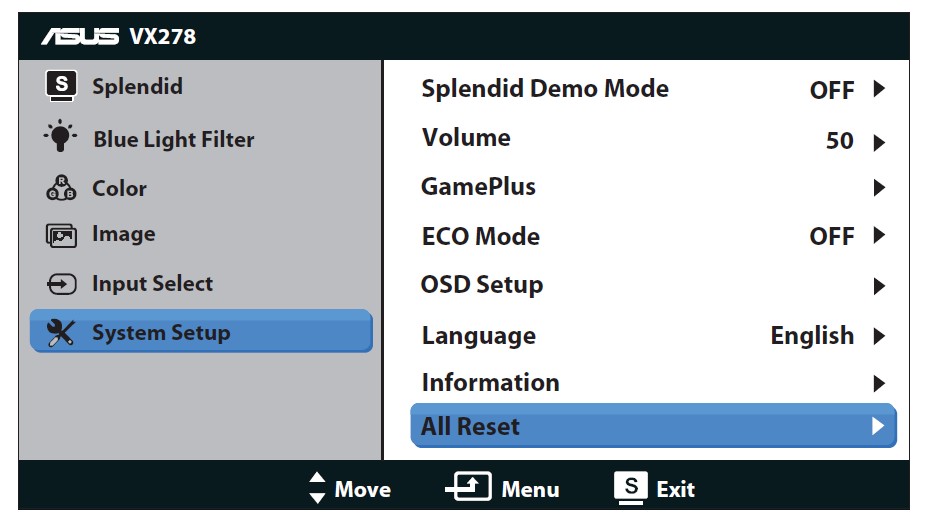
- Přejděte do safe mode a nastavte rozlišení nebo obnovovací frekvenci, kterou Váš monitor podporuje.
Žádný obraz po zapnutí monitoru (nenajede, černá obrazovka & dioda nesvítí)
- Ujistěte se, že power tlačítko na čelním panelu při spuštění funguje normálně.
- Ověřte, zda je kabel signálu (VGA / DVI / HDMI) správně připojen a zda je jeho druhý konec pevně zapojen do vstupního portu (grafické karty) počítače. Odpojte a znovu zapojte oba konce a ujistěte se, že jsou všechny piny v pořádku.
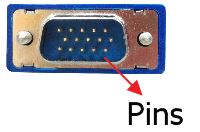
- Ověřte, zda je nebo není připojen napájecí kabel. Můžete také použít stejný napájecí kabel z jiného produktu.
- Pokud je součástí Vašeho modelu adaptér, ujistěte se, že je adaptér připojen k obrazovce. Ověřte, zda je dioda na adaptéru zapnutá. Pokud není, použijte jiný adaptér a zkuste znovu.
- Zapojte do zásuvky jiné elektrické zařízení a ověřte, zda zásuvka normálně funguje.
- Připojte monitor k jinému počítači (PC / Notebook) a ověřte, zda normálně funguje.
- Liší se nějak specifikace napájení LCD monitorů ASUS dle regionů (například: Pokud jsem si zakoupil monitor na Taiwanu, mohu jej používat v Číně nebo v jiných zemích?)
ASUS LCD monitory podporují následující specifikace napájení: AC 100-240V. Pokud se tedy nacházíte v tomto rozmezí, zobrazení funguje normálně. Uvědomte si však, že pokud jste si koupili monitor v jiné zemi, nemusí být napájecí kabel kompatibilní s elektrickou zásuvkou. Zákazníci by tedy měli vždy používat vhodný napájecí kabel a adaptér.
Pokud výše popsané postupy nepomohly vyřešit Váš problém, kontaktujte, prosím, zákaznické středisko ASUS.
Připravte si, prosím, modelové označení a sériové číslo.
Jak zjistit sériové číslo produktu:
https://www.asus.com/cz/support/Article/566/





